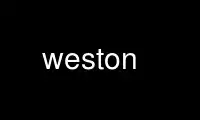
Questo è il comando weston che può essere eseguito nel provider di hosting gratuito OnWorks utilizzando una delle nostre molteplici workstation online gratuite come Ubuntu Online, Fedora Online, emulatore online Windows o emulatore online MAC OS
PROGRAMMA:
NOME
weston - il server Wayland di riferimento
SINOSSI
weston
DESCRIZIONE
weston è l'implementazione di riferimento di un server Wayland. Un server Wayland è un display
server, un gestore di finestre e un compositore tutto in uno. Weston ha diversi backend come
moduli caricabili: può essere eseguito su Linux KMS (kernel modesetting tramite DRM), come client X, oppure
all'interno di un'altra istanza del server Wayland.
Weston supporta paradigmi di interfaccia utente grafica fondamentalmente diversi tramite shell
plugin. Sono forniti due plugin: la shell desktop e la shell tablet.
Quando viene avviato weston come primo sistema a finestre (cioè non sotto X né sotto un altro
server Wayland), dovrebbe essere fatto con il comando Weston-lancio per impostare correttamente
accesso privilegiato ai dispositivi.
Weston supporta anche i client X tramite X Wayland, vedi sotto.
BACKEND
drm-backend.so
Il backend DRM utilizza Linux KMS per l'output e i dispositivi evdev per l'input. Supporta
più monitor in un desktop unificato con DPMS. Vedere weston-drm(7), se installato.
wayland-backend.so
Il backend Wayland viene eseguito su un altro server Wayland, un'istanza di Weston diversa,
Per esempio. Weston si presenta come una singola finestra del desktop sul server di appartenenza.
x11-backend.so
Il backend X11 gira su un server X. Ogni output di Weston diventa una finestra X. Questo
è un modo economico per testare il supporto multi-monitor di una shell Wayland, desktop o
applicazioni.
CONCHIGLIE
Ognuna di queste shell ha la propria interfaccia di protocollo pubblico per i client. Ciò significa che
un client deve essere scritto specificamente per un protocollo shell, altrimenti non funzionerà.
Shell desktop
La shell desktop è come un moderno ambiente desktop X, concentrato sul tradizionale
interfacce utente di tastiera e mouse e la familiare gestione delle finestre simile a un desktop.
La shell desktop è costituita dal plug-in della shell desktop-shell.so e il cliente speciale
Weston-desktop-shell che fornisce lo sfondo, il pannello e il blocco dello schermo
dialogo.
Shell a schermo intero
La shell a schermo intero è pensata per un client che ha bisogno di assumere interi output,
spesso tutte le uscite. Questo è principalmente destinato all'esecuzione di un altro compositore su
Weston. L'altro compositore non ha bisogno di gestire alcuna specifica della piattaforma come
DRM/KMS o evdev/libinput. La shell è costituita solo dal plug-in della shell a schermo intero-
shell.so.
Guscio IVI
Il guscio di infotainment di bordo è un guscio per scopi speciali che espone un GENIVI
API compatibile con Layer Manager per moduli controller e una shell molto semplice
protocollo verso i clienti. IVI-shell inizia con il caricamento ivi-shell.soe quindi a
modulo controller che può avviare client di supporto.
XWAYLAND
XWayland richiede l'installazione di un server X.org speciale. Questo server X si connetterà a un
Il server Wayland come client Wayland e i client X si connetteranno al server X. XWayland
fornisce la retrocompatibilità alle applicazioni X in uno stack Wayland.
XWayland si attiva istruendo weston caricare xwayland.so modulo, vedi ESEMPI.
Weston inizia ad ascoltare su un nuovo socket per display X e lo esporta nell'ambiente
variabile DISPLAY. Quando il primo client X si connette, Weston avvia un server X speciale come
un client Wayland per gestire il client X e tutti i futuri client X.
Ha anche un proprio gestore di finestre X in cui i temi e le dimensioni del cursore possono essere scelti usando
XCURSOR_PATH e a XCURSOR_SIZE variabili ambientali. Vedere AMBIENTE.
VERSIONI
Weston core opzioni:
-Bbackend.so, --backend=backend.so
Caricare backend.so invece del backend predefinito. Il file viene cercato in
/usr/lib/x86_64-linux-gnu/weston, oppure puoi passare un percorso assoluto. Il predefinito
il backend è drm-backend.so a meno che l'ambiente non suggerisca diversamente, vedi DISPLAY
e a WAYLAND_DISPLAY.
-cconfig.ini, --config=config.ini
Caricare config.ini invece di weston.ini. L'argomento può anche essere un percorso assoluto
iniziando con a /. Se il percorso non è assoluto, verrà cercato nella normale
percorsi di configurazione, vedere weston.ini(5). Se anche --no-config è dato, nessuna configurazione
file verrà letto.
--versione
Stampa la versione del programma.
-h, --Aiuto
Stampa un riepilogo delle opzioni della riga di comando ed esci.
-iN, --tempo di inattività=N
Imposta il timeout di inattività su N secondi. Il timeout predefinito è 300 secondi. quando c'è
non è stato alcun input da parte dell'utente per il timeout di inattività, Weston entra in una modalità inattiva.
Lo schermo diventa nero, i monitor potrebbero spegnersi e la shell potrebbe bloccare il
sessione. Un valore 0 disabilita effettivamente il timeout.
--tronco d'albero=file.log
Aggiungi messaggi di registro al file file.log invece di scriverli su stderr.
--moduli=modulo1.so,modulo2.so
Carica l'elenco dei moduli separati da virgole. Utilizzato solo dalla suite di test. Il file è
cercato in /usr/lib/x86_64-linux-gnu/weston, oppure puoi passare un percorso assoluto.
--no-config
Non leggere weston.ini per il compositore. Evita ad esempio il caricamento di moduli di composizione
tramite il file di configurazione, utile per gli unit test.
-SNome, --presa=Nome
Weston ascolterà nella presa Wayland chiamata Nome. Weston esporterà
WAYLAND_DISPLAY con questo valore nell'ambiente per consentire a tutti i processi figlio
loro di connettersi automaticamente al server giusto.
DRM backend opzioni:
See weston-drm(7).
Wayland backend opzioni:
--Schermo=dalla visualizzazione
Nome del display Wayland a cui connettersi, vedere anche WAYLAND_DISPLAY di
ambiente.
--a schermo intero
Crea un singolo output a schermo intero
--conteggio output=N
Creare N Finestre Wayland per emulare lo stesso numero di uscite.
--larghezza=W, --altezza=H
Fai in modo che tutte le uscite abbiano una dimensione di WxH pixel.
--scala=N
Assegna a tutte le uscite un fattore di scala di N.
--usa-pixman
Usa il renderer pixman. Per impostazione predefinita, Weston proverà a utilizzare EGL e GLES2 per
rendering e ricorrerà al renderer basato su pixman per la composizione del software
se EGL non può essere utilizzato. Passare questa opzione costringerà Weston a usare il pixman
renderer.
X11 backend opzioni:
--a schermo intero
--nessun input
Non fornire dispositivi di input. Utilizzato per testare Weston senza input.
--conteggio output=N
Creare N X windows per emulare lo stesso numero di uscite.
--larghezza=W, --altezza=H
Imposta la dimensione predefinita di ogni finestra X WxH pixel.
--scala=N
Assegna a tutte le uscite un fattore di scala di N.
--usa-pixman
Usa il renderer pixman. Per impostazione predefinita, weston proverà a utilizzare EGL e GLES2 per
rendering. Passando questa opzione, Weston utilizzerà la libreria pixman per
composizione software.
Usa weston online utilizzando i servizi onworks.net
